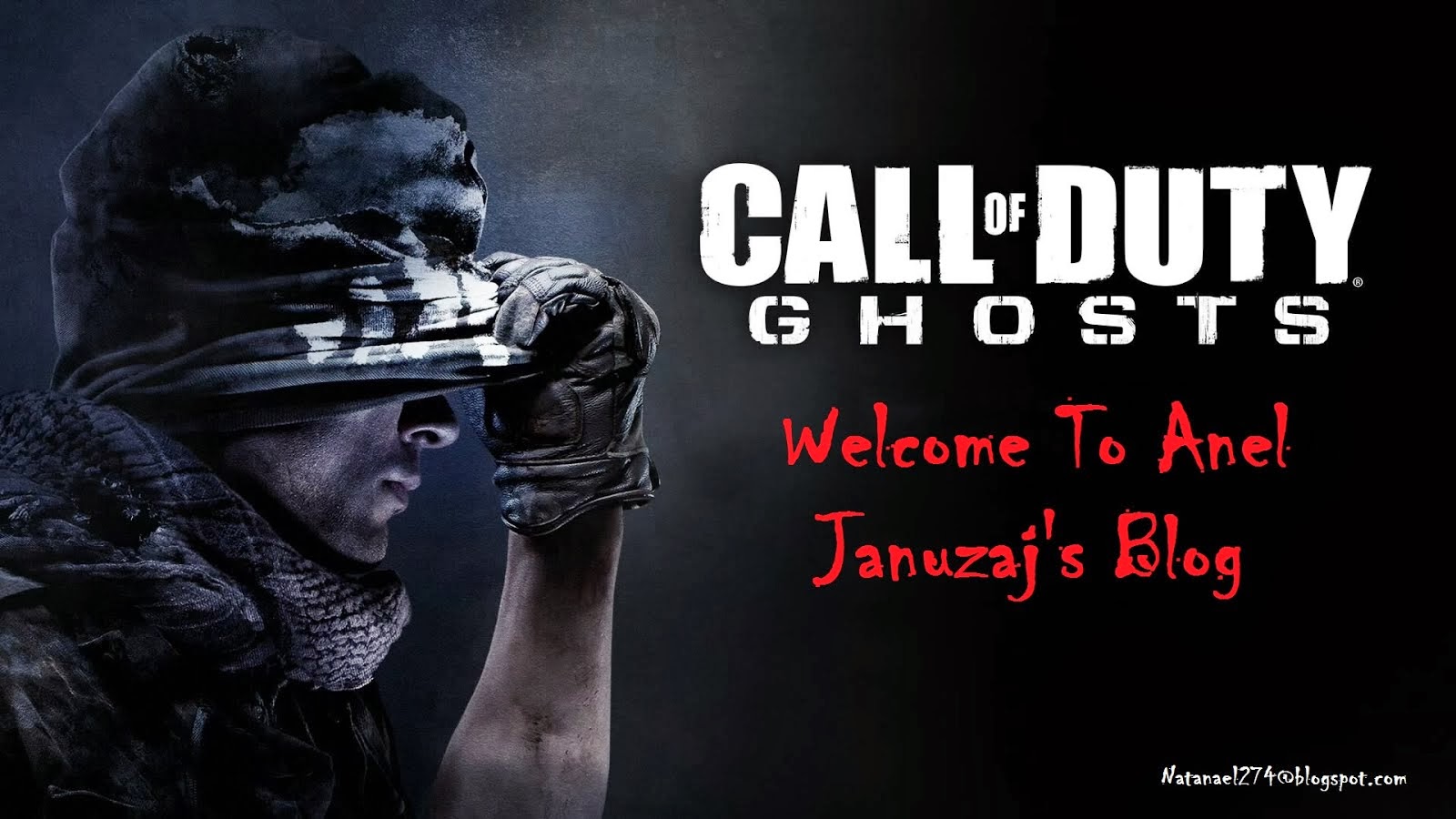Memasang musik di blog selain untuk menambah rasa sepi di blog ternyata bisa juga untuk membuat visitor sendiri betah berlama-lama di blog anda, alasannya karena mereka ingin menyelesaikan lagu yang mereka dengar (kalau pas musik yang di dengar pengunjung sendiri memang pengunjungnya suka) hehehe. Saya sendiri pernah memasang musik di blog saya , tetapi saya kwatir akan ketenangan pengunjung blog yang suka konsentrasi dengan artikel , apalagi blog ini membahas tentang tutorial-tutorial blog yang saya dapatkan dari blog lain terus saya tulis dengan narasi versi sendiri di blog saya.
Tutorial blog menurut saya membutuhkan ketenangan agar mereka bisa fokus terhadap tutorial blog tersebut (ini cuma menurut saya ya, tapi kalau menurut anda sendiri saya tidak tahu) , tapi saya rasa pendapat orang berbeda-beda , jadi kita harus menghargainya.
Cara Memasang Musik di Blog ini saya sajikan khusus sesuai keinginan pemiliknya / Lagu Pilih Sendiri ,
berikut ini Cara Memasang Musik di Blog (Lagu Pilih Sendiri) :
1. Anda harus pergi ke alamat http://www.divine-music.info/ dan jika ingin tutorial blog yang keren, kunjungi www.mestiqui.com
2. Setelah itu anda tinggal memilih nama band yang anda suka , contoh akan memilih "Bruno Mars"
3. Setelah itu pilihlah salah satu judul lagu yang anda suka.
4. Kemudian , Copy dan Paste kode yang telah disediakan
4. Kemudian , Copy dan Paste kode yang telah disediakan
5. Lalu letakan kode yang telah di copas di Dasbor Blogger > Tata Letak > Tambahkan Gadget
6. Simpan / Save dan lihat hasilnya
Demikianlah postingan kali ini tentang Cara Memasang Musik di Blog (Lagu Pilih Sendiri) , semoga postingan ini bisa dimengerti dan bermanfaat